对于电脑小白来说小白一键重装系统怎么下载安装使用也许有点复杂难以操作,但是,其实我们可以通过小白一键重装系统来帮助我们轻松完成,今天,小编就和大家说说小白一键重装系统下载安装使用教程,希望能够帮助到大家。
工具/原料:
系统版本:windows7旗舰版
电脑型号:联想小新Air15 锐龙版
软件版本:小白一键重装系统V2290
方法/步骤:
小白一键重装系统下载安装使用教程:
1、下载安装并打开小白一键安装系统软件,选择我们所需要安装的win7系统,点击安装此系统,点击下一步。
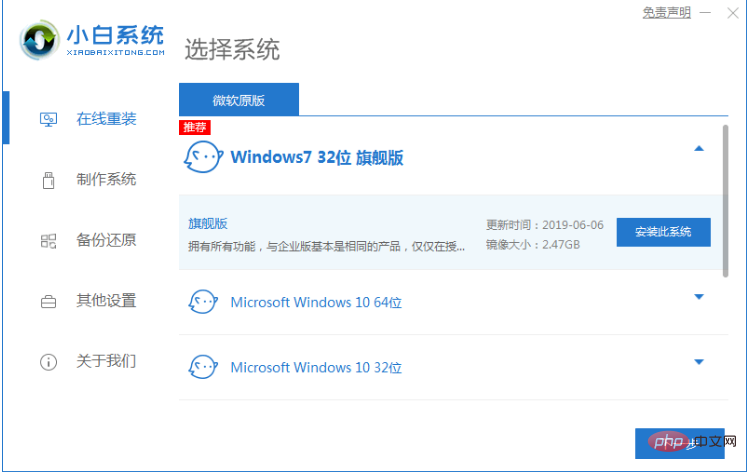
2、请大家耐心等待,装机软件开始将下载win7系统镜像文件资料等等。
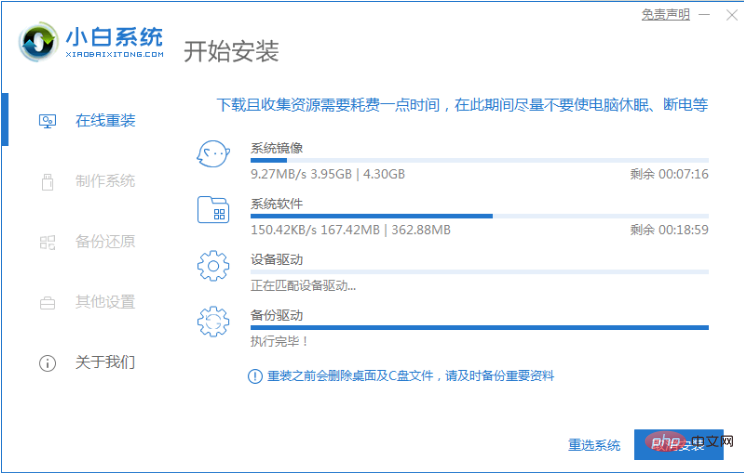
3、软件下载完成之后将会自动部署,点击立即重启电脑。
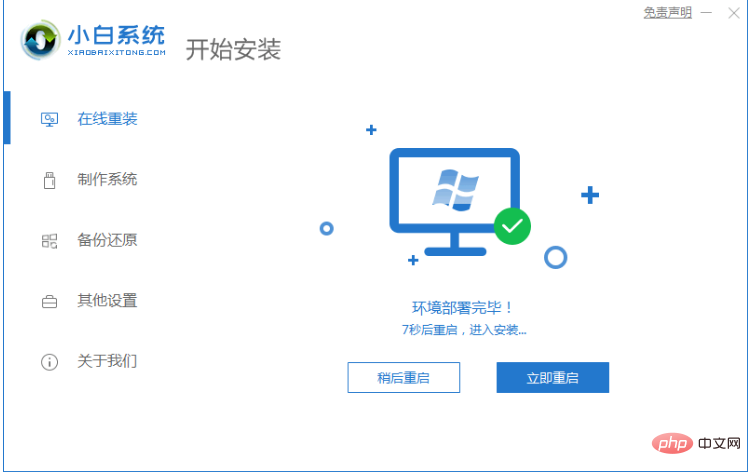
4、在电脑重启之后,会弹出一个开机选项页面,选择第二项xiaobai-pe系统按回车键进入即可。
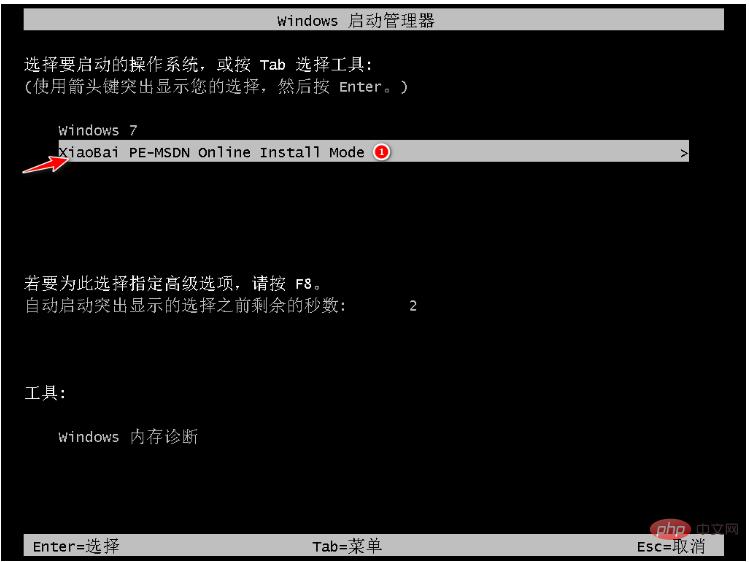
5、电脑进入 PE 系统之后,打开小白装机工具继续安装系统,请大家耐心等候。在提示修复引导中默认情况下选择 C 盘修复。
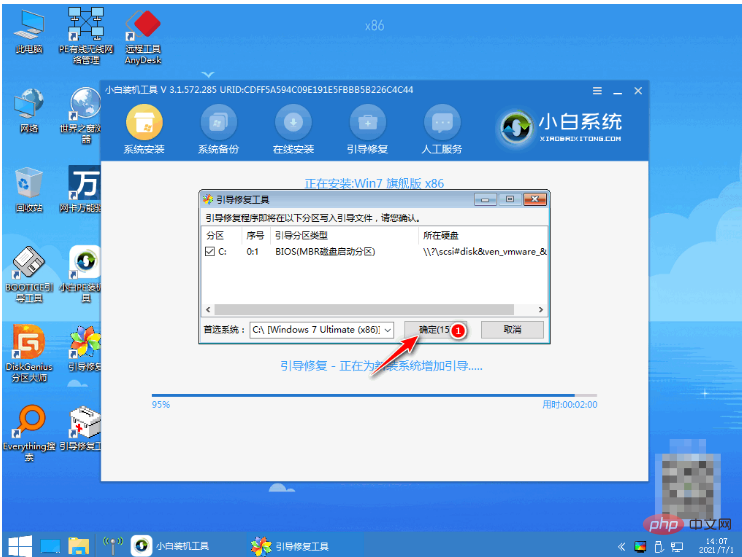
6、系统安装完成之后,耐心等待系统重启电脑进入部署。
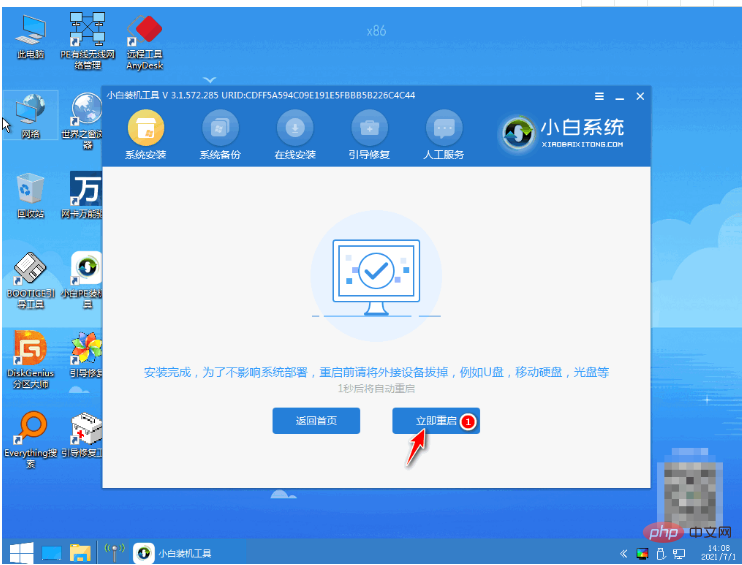
7、耐心等待部署完毕之后,进入全新的桌面,重装win7系统成功。

总结:
1、打开小白软件,选择windows7系统;
2、环境部署之后点击重启电脑进入pe系统;
3、安装系统,选择界面,修复引导;
4、安装系统之后再次点击重启电脑。
以上就是小白一键重装系统怎么下载安装使用的详细内容,更多请关注php中文网其它相关文章!

一键重装系统工具是一款专注装机小白用的一键电脑重装系统软件。支持一键重装win7、win10、win11电脑系统。在线装机,无需光驱U盘,无需电脑技术,有需要的小伙伴快来保存下载体验吧!

Copyright 2014-2025 //m.sbmmt.com/ All Rights Reserved | php.cn | 湘ICP备2023035733号